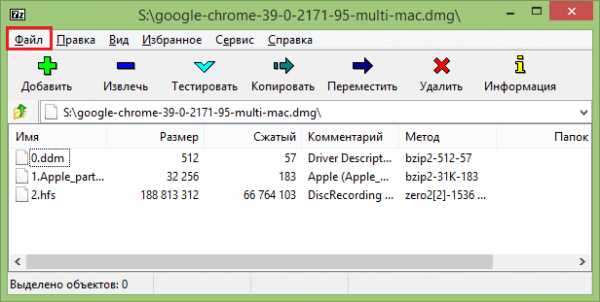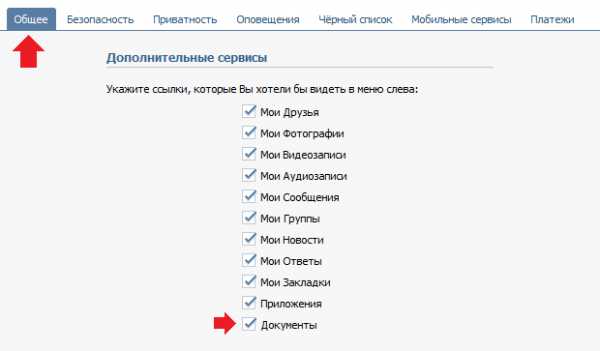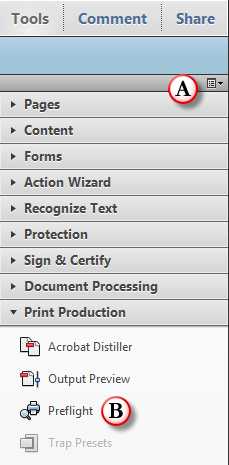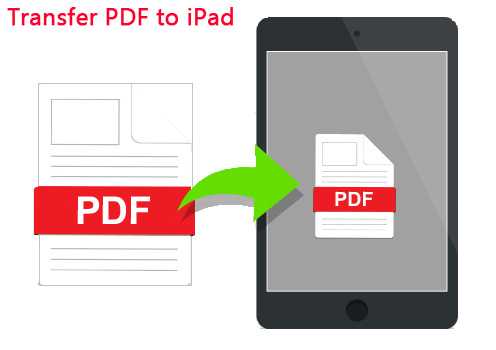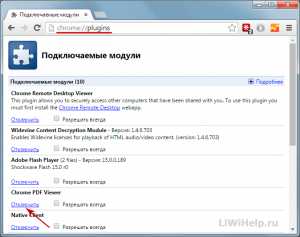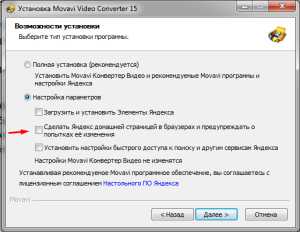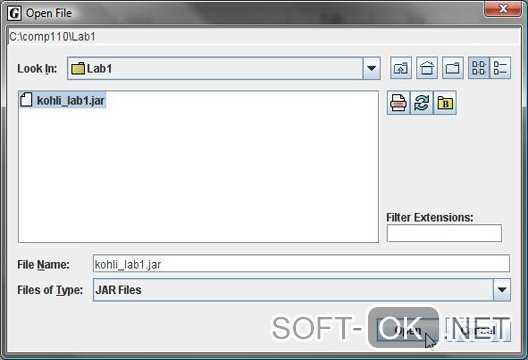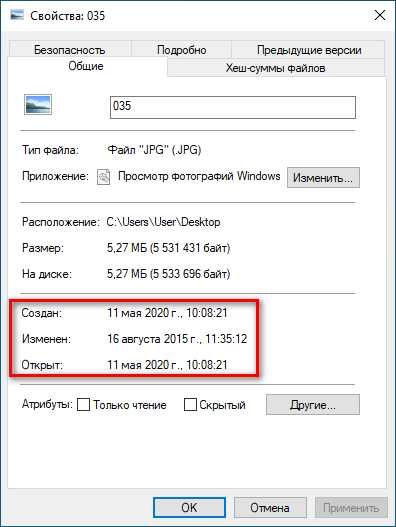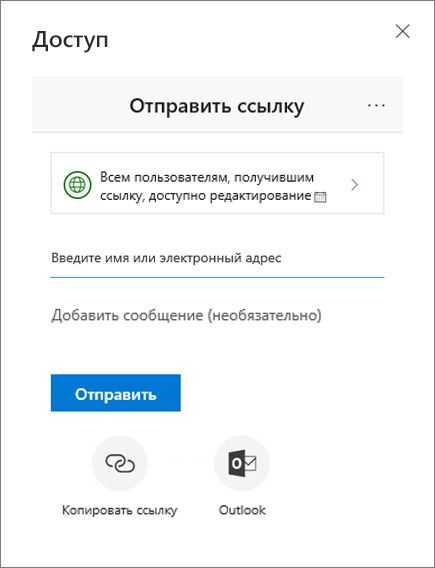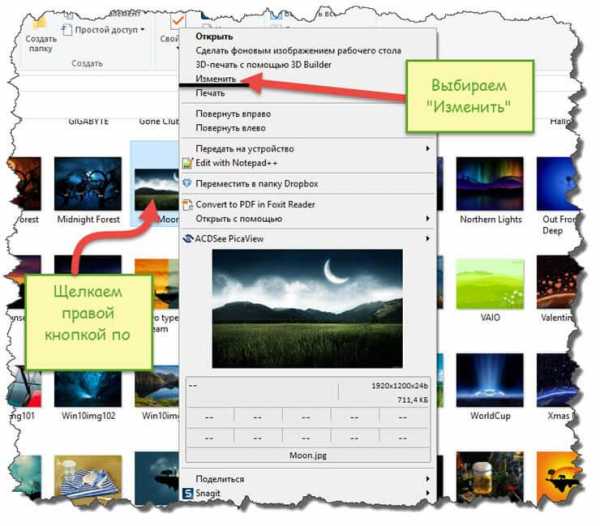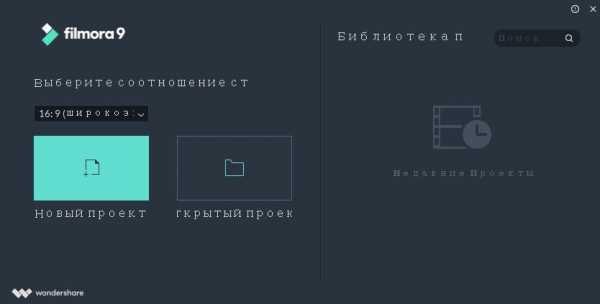Как копировать папки и файлы через командную строку
XCOPY - копирование файлов и каталогов.
Команда XCOPY используется для копирования файлов и каталогов с сохранением их структуры. По сравнению с командой COPY имеет более широкие возможности и является наиболее гибким средством копирования в командной строке WindowsФормат командной строки:
XCOPY источник [целевой_объект] [/A | /M] [/D[:дата]] [/P] [/S [/E]] [/V] [/W] [/C] [/I] [/Q] [/F] [/L] [/G] [/H] [/R] [/T] [/U] [/K] [/N] [/O] [/X] [/Y] [/-Y] [/Z] [/B] [/EXCLUDE:файл1[+файл2][+файл3]...]
Параметры командной строки:
источник - Копируемые файлы.
целевой_объект - Расположение или имена новых файлов.
/A - Копирование только файлов с установленным архивным атрибутом; сам атрибут при этом не изменяется.
/M - Копирование только файлов с установленным архивным атрибутом; после копирования атрибут снимается.
/D:m-d-y - Копирование файлов, измененных не ранее указанной даты. Если дата не указана, заменяются только конечные файлы, более старые, чем исходные.
/EXCLUDE:файл1[+файл2][+файл3]... - Список файлов, содержащих строки с критериями для исключения файлов и папок из процесса копирования. Каждая строка должна располагаться в отдельной строке файла. Если какая-либо из строк совпадает с любой частью абсолютного пути к копируемому файлу, такой файл исключается из операции копирования. Например, указав строку \obj\ или .obj, можно исключить все файлы из папки obj или все файлы с расширением OBJ соответственно.
/P - Вывод запросов перед созданием каждого нового файла.
/S - Копирование только непустых каталогов с подкаталогами.
/E - Копирование каталогов с подкаталогами, включая пустые. Эквивалентен сочетанию ключей /S /E. Совместим с ключом /T.
/V - Проверка размера каждого нового файла.
/W - Вывод запроса на нажатие клавиши перед копированием.
/C - Продолжение копирования вне зависимости от наличия ошибок.
/I - Если целевой объект не существует и копируется несколько файлов, считается, что целевой объект задает каталог.
/Q - Запрет вывода имен копируемых файлов.
/F - Вывод полных имен исходных и целевых файлов.
/L - Вывод имен копируемых файлов.
/G - Копирование зашифрованных файлов в целевой каталог, не поддерживающий шифрование.
/H - Копирование, среди прочих, скрытых и системных файлов.
/R - Перезапись файлов, предназначенных только для чтения.
/T - Создание структуры каталогов без копирования файлов. Пустые каталоги и подкаталоги не включаются в процесс копирования. Для создания пустых каталогов и подкаталогов используйте сочетание ключей /T /E.
/U - Копирование только файлов, уже имеющихся в целевом каталоге.
/K - Копирование атрибутов. При использовании команды XСOPY обычно сбрасываются атрибуты "Только для чтения".
/N - Использование коротких имен при копировании.
/O - Копирование сведений о владельце и данных ACL.
/X - Копирование параметров аудита файлов (подразумевает ключ /O).
/Y - Подавление запроса подтверждения на перезапись существующего целевого файла.
/-Y - Запрос подтверждения на перезапись существующего целевого файла.
/Z - Копирование сетевых файлов с возобновлением.
/B - Копирование символической ссылки вместо ее целевого объекта.
/J - Копирование с использованием небуферизованного ввода/вывода. Рекомендуется для очень больших файлов.
Ключ /Y можно установить через переменную среды COPYCMD.
Ключ /-Y командной строки переопределяет такую установку.
Примеры использования XCOPY
XCOPY /? - выдать краткую справку по использованию команды.
xcopy C:\users D:\copy1 - скопировать файлы из каталога C:\users в каталог D:\copy1 . Будет выполняться копирование без подкаталогов и только файлов без атрибутов "Скрытый" и "Системный". Для скопированных файлов будет установлен атрибут Архивный. Если каталог, в который выполняется копирование, не существует, то пользователю будет выдано сообщение:
Что означает D:\copy1:
имя файла или каталога
(F = файл, D = каталог)? D
После ответа D целевой каталог будет создан и копирование будет выполняться в D:\COPY1\. Для подавления запроса на создание целевого каталога используется параметр /I:
xcopy C:\users D:\copy1 /I
xcopy C:\users D:\copy1 /H /Y /C - копирование файлов, включая скрытые и системные, с подавлением запроса на перезапись существующих и возобновлением при ошибке. Если существующий в целевом каталоге файл имеет атрибут "Только чтение", то копирование не выполняется. Для перезаписи таких файлов используется ключ /R
xcopy C:\users D:\copy1 /H /Y /C /R /S - скопировать все файлы и подкаталоги ( /S ) с перезаписью существующих без запроса ( /Y ) , включая скрытые и системные. ( /H ) с перезаписью файлов с атрибутом "Только чтение" (/R) и игнорированием ошибок ( /C )
xcopy C:\users D:\copy1 /H /Y /C /R /S /EXCLUDE:C:\users\listnotcopy.txt - то же, что и в предыдущем случае, но текстовый файл C:\users\listnotcopy.txt задает признаки исключения из процедуры копирования. Пример содержимого файла:
\User1\ - исключить из копирования каталог C:\users\user1
All Users исключить из копирования каталог C:\users\All Users
de*.* - исключить из копирования все файлы и каталоги, начинающиеся на буквосочетание "de"
xcopy C:\users\*.exe D:\copy1 /H /Y /C /R /S /EXCLUDE:C:\users\listnotcopy.txt - то же, что и в предыдущем примере, но выполняется только копирование исполняемых файлов с расширением .exe.
xcopy %TEMP%\*.ini D:\copy1\ini /H /Y /C /R /S /I - копирование всех файлов с расширением .ini из каталога временных файлов в каталог D:\copy1\ini\ . Если целевой подкаталог \ini\ не существует, то он будет создан без запроса пользователю ( /I ) .
xcopy %TEMP%\*.ini D:\copy1\ini /H /Y /C /R /S /I /D:09-16-2013 - то же, что и в предыдущем примере, но выполняется копирование только тех файлов, у которых установлена дата изменения 16 сентября 2013 года и старше.
xcopy C:\ D:\copy1\LISTDIR /H /Y /C /R /S /I /E /T - создать структуру папок диска C: в каталоге D:\copy1\LISTDIR. Копирование файлов не выполняется. Копируются только папки, включая пустые, скрытые и системные.
xcopy C:\ D:\copy1\LISTDIR /H /Y /C /R /S /I /E /T /D:09-16-2013 воссоздать в каталоге D:\copy1\LISTDIR структуру папок диска C: , с датой изменения 16 сентября 2013 года и позже.
Для добавления новых файлов в каталоги и обновления существующих на более поздние версии, можно использовать команду REPLACE.
Если вы желаете поделиться ссылкой на эту страницу в своей социальной сети, пользуйтесь кнопкой "Поделиться"
Весь список команд CMD Windows
Утилита XCopy или как скопировать папку в командной строке
Утилита XCopy — одно из самых старых и полезных средств перемещения данных. Назначение XCopy состоит в изменении местоположения папок. Проводник во многом заменил эту утилиту, и по возможности мы рекомендуем пользоваться именно им. Тем не менее, существуют несколько важных применений утилиты XCopy:
- сценарии для манипуляций с файлами;
- перемещение отдельных файлов в сложной структуре;
- копирование всех доступных файлов, даже если некоторые файлы не могут быть перемещены;
- архивирование данных из одной системы на другую;
- перемещение файлов с конкретными атрибутами.
Многие используют утилиту XCopy в качестве приложения для архивации, поскольку она замечательно справляется с этой задачей. Вы можете легко скопировать файлы данных из папки на архивный носитель, например, другой жесткий диск, дискету, Zip-накопитель или сетевой накопитель. К сожалению, утилита XCopy не поддерживает такой традиционный носитель, как магнитная лента. Кроме того, носитель, на который производится копирование, должен быть размечен, поэтому XCopy не позволяет записывать файлы на компакт диски.
Как пользоваться?
Утилита XCopy используется так же, как и стандартная команда копирования — с указанием исходных и целевых файлов. Например, чтобы скопировать все файлы из папки MyDir диска C в одноименную папку диска D, введите команду:
XCopy C:\MyDir\*.* D:\MyDiг\*.*
Затем нажмите клавишу Enter. Утилита XCopy поддерживает набор ключей, наиболее важные из которых перечислены ниже.
Дополнительные ключи
/A и /M — копируются только архивные файлы. С помощью этих ключей утилиту XCopy можно использовать для архивации. Ключ /M также сбрасывает архивный атрибут с копируемых файлов, что указывает на создание их резервной копии. Таким образом, при использовании XCopy как приложения для архивации следует применять исключительно ключ /M.
/C — продолжает копирование даже при появлении ошибок данных. Используйте эту функцию, чтобы скопировать из поврежденной папки все возможное содержимое в новое место. Проводник лишен подобной функции — копирование прекращается после первой ошибки.
/G — позволяет копировать зашифрованные файлы в место, не поддерживающее шифрование. Эта функция дешифрирует файл, и для ее выполнения вы должны иметь соответствующие системные права.
/H — копирует скрытые и системные файлы.
/K — копирует атрибуты файлов вместе с самими файлами. В обычном режиме утилита XCopy лишает файлы атрибута «только чтение».
/O и /X — защита скопированных файлов. Ключ /O вместе с файлом копирует информацию о его владельце и таблицу управления доступом. Таблица управления доступом содержит сведения о пользователях, имеющих право доступа к файлу, и действиях, которые они могут с ним вы-полнять. Ключ /X также копирует информацию аудита файла. Эта функция важна при слежении за доступом к файлу.
/R — перезаписывает файлы с атрибутом «только чтение» при копировании. Используйте этот ключ при архивации, чтобы версии файлов, защищенных от записи, обновлялись в резервной копии.
/S и /E — копируют файлы не только из текущей папки, но и из всех вложенных в нее папок. Ключ /E также копирует пустые вложенные папки. Указанные ключи позволяют не только выполнить копирование файлов, но и сохранить структуру папки.
/T — создает копию структуры исходной папки, не копируя никаких файлов. Пользуйтесь этой функцией для создания новых проектов. Иногда бывает полезно лишь повторить структуру папки, не копируя из нее конкретную информацию.
/U — копирует из исходной папки только те файлы, которые присутствуют в целевой папке. Эта функция помогает обновить часть файлов целевой папки, избавляя от необходимости указывать каждый файл отдельно.
/V — проверяет все скопированные файлы, сравнивая их содержимое с исход-ными файлами. Данный ключ увеличивает время копирования, однако его всегда следует использовать при архивации посредством утилиты XCopy. В противном случае есть риск занести в резервную копию поврежденные данные и не узнать об этом.
описание команды и примеры использования
- Bot
- 29.01.2020
- 7 704
- 0
- 02.11.2020
- 7
- 6
- 1

- Содержание статьи
Описание
XCOPY - Копирует файлы и каталоги, включая подкаталоги.
Синтаксис
xcopy источник [результат] [/w] [/p] [/c] [/v] [/q] [/f] [/l] [/g] [/d[:мм-дд-гггг]] [/u] [/i] [/s [/e]] [/t] [/k] [/r] [/h] [{/a|/m}] [/n] [/o] [/x] [/exclude:файл1[+[файл2]][+[файл3]] [{/y|/-y}] [/z]
Параметры
| Параметр | Описание |
|---|---|
| источник | Обязательный параметр. Задает местонахождение и имена файлов для копирования. Параметр должен задавать или диск, или путь. |
| результат | Задает место, куда будут скопированы файлы. Параметр может включать имя диска с двоеточием, имя каталога, имя файла или их комбинацию. |
| /w | Выводит следующее сообщение с ожиданием подтверждения начала копирования: Нажмите любую клавишу, чтобы начать копирование файлов |
| /p | Запрашивает подтверждение при создании каждого файла-результата. |
| /c | Игнорирует ошибки. |
| /v | Проверяет каждый скопированный файл на соответствие его оригиналу. |
| /q | Отменяет вывод на экран сообщений команды xcopy. |
| /f | Выводит имена исходных файлов и файлов-результатов в процессе копирования. |
| /l | Отображает список копируемых файлов. |
| /g | Создает незашифрованные файлы-результаты. |
| /d[:мм-дд-гггг] | Копирует только файлы, измененные не ранее заданной даты. Если не включить значение мм-дд-гггг, команда xcopy копирует все файлы-источники, которые новее существующих файлов-результатов. Эта возможность позволяет обновлять только измененные файлы. |
| /u | Копирует (обновляет) только те файлы-источники, которые уже существуют в каталоге результата. |
| /i | Если источником является каталог или источник содержит подстановочные знаки и результат не существует, команда xcopy считает, что результат — это имя каталога, и создает новый каталог. Затем xcopy копирует все указанные файлы в новый каталог. По умолчанию команда xcopy запрашивает подтверждение, является ли параметр результат каталогом или файлом. |
| /s | Копирует каталоги и подкаталоги, если они не пусты. Если параметр /s не задан, команда xcopy будет работать только с одним каталогом. |
| /e | Копирует все подкаталоги, включая пустые. Параметр /e используется с параметрами /s и /t. /t Копирует только структуру подкаталога (т. е. дерево), а не файлы. Для копирования пустых каталогов следует задать ключ /e. |
| /k | Копирует файлы с атрибутом "только для чтения" с сохранением этого атрибута для скопированных файлов, оригиналы которых имеют этот атрибут. По умолчанию команда xcopy удаляет атрибут "только для чтения". |
| /r | Копирует файлы с атрибутом "только для чтения". |
| /h | Копирует системные и скрытые файлы. По умолчанию команда xcopy не копирует системные и скрытые файлы. |
| /a | Копирует только те файлы, которые имеют установленный атрибут «архивный». При использовании параметра /a атрибут "архивный" у исходных файлов не меняется. |
| /m | Копирует только те файлы, которые имеют установленный атрибут «архивный». В отличие от параметра /a, параметр /m очищает атрибут «архивный» у скопированных файлов. |
| /n | Копирует с использованием коротких имен файловой системы NTFS. Параметр /n требуется при копировании из файловой системы NTFS в файловую систему FAT или когда на диске-результате требуется использование соглашения об именах файлов как в файловой системе FAT (8.3). Файлы могут записываться в файловую систему FAT или NTFS. |
| /o | Копирует сведения о принадлежности файлов и избирательной таблице управления доступом (DACL). |
| /x | Копирует сведения о параметрах аудита файла и системной таблице управления доступом (SACL) (подразумевается наличие /p). /exclude:файл1[+[файл2]][+[файл3]] Определяет список файлов, содержащих строки. |
| /y | Устраняет выдачу запроса на подтверждение перезаписи существующего конечного файла. |
| /-y | Выдает запрос на подтверждение перезаписи существующего конечного файла. |
| /z | Копирует по сети в режиме перезапуска. |
| /? | Отображает справку в командной строке. |
Примечания
-
- Использование параметра /exclude
Построчный вывод всех строк в каждом файле. При соответствии выведенной строки части пути копируемого файла, он исключается из процесса копирования. Например, если указана строка «\Obj\», исключается все файлы, расположенные в каталоге «Obj». Например, если указана строка «.obj», исключается все файлы с расширением .obj. - Использование параметра /z
Если во время фазы копирования теряется сетевое подключение (например, если сервер переходит автономный режим, разрывая подключение), копирование возобновляется после восстановления подключения. Использование параметра /z команды вызывает также отображение доли (в процентах) завершенной операции копирования для каждого файла. - Использование параметра /y в переменной среде COPYCMD. Можно применять параметр /y в переменной среде COPYCMD. Эта настройка может быть переопределена использованием параметра /-y в командной строке. По умолчанию если команда copy выполняется не в пакетной программе, при замене требуется подтверждение.
- Копирование зашифрованных файлов
При копировании файлов на том, не поддерживающий шифрованную файловую систему (EFS), возникнет ошибка. Следует предварительно расшифровать файлы или копировать их на том, поддерживающий EFS. - Добавление файлов
Чтобы объединить файлы, укажите один файл-результат, но несколько файлов-источников (с помощью подстановочных знаков или формата файл1+файл2+файл3). - Значение по умолчанию для результата
Если параметр результат не задан, xcopy будет копировать файлы в текущий каталог. - Указание в качестве результата файла или каталога
Если параметр результат не содержит существующий каталок или не заканчивается обратной чертой(\), выводится следующее сообщение:Что означает destination:
имя файла или каталога
(F = файл, D = каталог)?Нажмите F, если файл или файлы должны копироваться в файл. Нажмите D, если файл или файлы должны копироваться в каталог.Чтобы устранить вывод этого сообщения, используйте параметр /i. В результате чего, команда xcopy предполагает, что результат является каталогом, если источник престаляет собой несколько файлов или каталогов. - Использование команды xcopy для установки атрибута «архивный» для файлов результата
Команда xcopy создает файлы с установленным атрибутом «архивный», независимо от состояния этого атрибута у исходных файлов. - Сравнение команд xcopy и diskcopy
Команда xcopy должна быть использована вместо diskcopy при копировании файлов и подкаталогов на диск другого формата. Так как команда diskcopy копирует диски по дорожкам, требуется, чтобы исходный диск и диск-результат имели одинаковый формат. Для команды xcopy это требование не нужно. Обычно следует использовать команду xcopy, если только не требуется получить два диска с одинаковыми образами. - Коды завершения программы xcopy
- Использование параметра /exclude
Для анализа кодов завершения, выведенных командой xcopy, используйте параметр уровень_ошибки в командной строке if пакетных программ.
В следующей таблице перечислены коды завершения с кратким описанием.
| Код завершения | Описание |
|---|---|
| 0 | Файлы скопированы без ошибок |
| 1 | Файлы для копирования не найдены |
| 2 | Нажата комбинация CTRL+C для остановки команды xcopy |
| 4 | Возникла ошибка инициализации. Недостаточно места в памяти или на диске, введено неверное имя диска или неверный синтаксис вызова команды |
| 5 | Диск защищен от записи |
Примеры использования
Чтобы копировать все файлы и подкаталоги (включая пустые подкаталоги) с диска A на диск B, введите:
xcopy a: b: /s /eЧтобы включить в операцию копирования предыдущего примера системные и скрытые файлы следует использовать параметр /h:
xcopy a: b: /s /e /hЧтобы обновить файлы в каталоге \Reports файлами из каталога \Rawdata, измененными после 29 декабря 1993 года, введите:
xcopy \rawdata \reports /d:29-12-1993Чтобы обновить файлы предыдущего примера, уже существующие в каталоге \Reports, независимо от их даты, введите следующую команду:
xcopy \rawdata \reports /uЧтобы получить списк файлов, которые были бы скопированы в предыдущем примере, следует ввести команду:
xcopy \rawdata \reports /d:29-12-1993 /l > xcopy.outСписок файлов, которые были бы скопированы, находится в файле Xcopy.out.
Чтобы скопировать каталог \Customer и все подкаталоги \\Public\Address на сетевой диск H, сохранить у файлов атрибут «только для чтения», введите команду:
xcopy \customer h:\public\address /s /e /k /pЧтобы выдать предыдущую команду, убедиться, что команда xcopy создает каталог \Address и устранить вывод сообщение о создании нового каталога, добавьте параметр /i следующим образом:
xcopy \customer h:\public\address /s /e /k /p /iДля запуска программы xcopy и анализа кодов завершения можно создать пакетный файл и использовать оператор if для обработки кодов завершения в случае возникновения ошибок. Например, следующая пакетная программа использует замещаемые параметры для задания источникаxcopy и результата:
@echo off
rem COPYIT.BAT копирует все файлы во всех подкаталогах
rem исходного диска или каталога (%1) на другой диск
rem или в другой каталог (%2)
?? xcopy %1 %2 /s /e
??if errorlevel 4 goto lowmemory
?if errorlevel 2 goto abort
?if errorlevel 0 goto exit
??:lowmemory ?
echo Недостаточно памяти для копирования файлов,
задан недопустимый ?echo диск или ошибка в синтаксисе командной строки.
?goto exit
??
:abort ?
echo Нажата комбинация CTRL+C для остановки копирования.
?goto exit ?
?
:exitЭта пакетная программа может быть использована для копирования всех файлов каталога C:\Prgmcode и его подкаталогов на диск B следующим образом:
copyit c:\prgmcode b:Командный интерпретатор подставляет C:\Prgmcode вместо параметра %1 и B вместо параметра %2, затем использует команду xcopy с параметрами /e и /s. Если при выполнении xcopy произошла ошибка, пакетная программа считывает код завершения и переходит на метку, указанную в соответствующей инструкции IF ERRORLEVEL. В результате на экран выводится сообщение о характере ошибки и осуществляется выход из пакетной программы.
Справочная информация

Копирование файлов и папок в командной строке
ROBOCOPY
При помощи команды robocopy легко копировать папки. Команда robocopyзаменяет команду xcopy. Например, чтобы скопировать папку C:\Tools в новую папку D:\Backup\Tools, введите следующую команду:
robocopy C:\tools D:\backup\tools /e
- Параметр /e сообщает команде, что необходимо скопировать все подпапки (включая пустые подпапки).
- Эта команда автоматически копирует скрытые и системные файлы. Она автоматически создает новые папки, если их нет в указанном месте назначения.
Отзеркаливание директории. Оно отлично подходит для создания резервных копий. В этом случае команда robocopy скопирует все содержимое из источника в указанное место назначение. При этом любой контент, хранящийся в месте назначения, но которого нет в источнике, будет удален. Это гарантирует, что резервная копия будет иметь только последние версии файлов. Например, чтобы отзеркалить директорию C:\Users\My Documents в папке D:\Backup\My Documents, введите:
robocopy "C:\Users\My Documents" "D:\backup\My Documents" /mir
- Эта команда сохранит все разрешения исходных файлов.
Включите перезапуск. Можно включить перезапуск копирования, если что-то произошло в процессе предыдущего копирования.
robocopy "C:\Users\My Documents" "D:\backup\My Documents" /z
Запишите процесс копирования. Команда robocopy позволяет создавать журналы процессов копирования. Это поможет вам определить источник проблем с копированием или создать архив со списком скопированного контента.
robocopy "C:\Users\My Documents" "D:\backup\My Documents" /log+:<filename>.txt
- Параметр /log+ добавит информацию в существующий журнал (без удаления предыдущих записей). Если вы хотите перезаписать старый журнал, используйте /log:<имя_файла>.txt.
Утилиты xcopy и scopy - скопировать файл или папку через командную строку
В отличии от утилиты COPY, команда XCOPY тоже дает возможность скопировать файл через командную строку, но имеет большее количество функции. Однако, стоит отметить, что XCOPY дает возможность работать лишь с файлами и каталогами, но не с устройствами (например, принтер). Но, как всегда, сначала немного лирики…

В былые времена у меня был диск с операционной системой Windows XP Sp1, в то время не было установочных дисков с авто запуском, поэтому приходилось сначала входить в командную оболочку, а уже потом запускать на диске установочный файл. Диск был довольно уже пошарпан, виднелись маленькие дырочки, но как не странно, с помощью старого доброго Волков Коммандера мне удавалось скопировать все файлы через командную строку, хотя и не с первой попытки. Мало того, порой были времена когда система слетала под корень, и мне приходилось вручную производить копирование с одного винта на другой, занимало это сутки…
Командная строка xcopy
XCOPY источник [результат] [/A | /M] [/D[:дата]][/P] [/S [/E]] [/V]
[/W][/C] [/I] [/Q] [/F] [/L] [/G] [/H] [/R][/T] [/U] [/K] [/N] [/O]
[/X] [/Y] [/-Y] [/Z] [/EXCLUDE:файл1[+файл 2][+ файл 3]...]
Источник – указываем путь к файлу (файлам), который нужно скопировать.
Результат – указываем место, куда нужно скопировать файл через командную строку. Если данный параметр отсутствует, то документы будут дублироваться в текущий каталог.
/V – как и в предшествующей версии, данный параметр отвечает за проверку телесности документов, но, уже не является обязательным, поскольку проверка осуществляется самой системой. Он остался лишь для совместимости с предыдущими версиями MS-DOS.
/EXCLUDE:файл1[+файл 2][+ файл 3]… – позволяет исключить несколько файлов или папок из процесса копирования. Тут все просто, надо только указать имена объектов, которые следует исключить, но, нельзя использовать спецсимволы, типа «*» и «?». Ключи файл1, файл2, … указывают на документы, в которых прописаны строки, каждая строка должна находится в отдельной линии. Если же хоть одна из строк будет совпадать с любой частью абсолютного пути копируемого документа, то скопировать с помощью командной строки данный файл не получится. Допустим в каталоге D:DATA есть три документа с расширением txt: data1.txt, data2.txt и data3.txt. Откроем CMD и пропишем в ней следующие команды:
echo data1.txt>exclude.txt
echo data2.txt>>exclude.txt
В данном примере мы создали в текущем каталоге текстовый документ exlude.txt, в котором прописаны две строчки data1.txt и data2.txt. Символ «>>» отличается от символа «>» только тем, что дописывает данные в конец документа, а не затирает все содержимое новой информацией. Ладно, теперь попробуем выполнить следующие директивы:
XCOPY *.txt D:DATA /EXCLUDE: exclude.txt – в данном примере из текущей папки в папку D:DATA мы скопировали все документы с расширение txt кроме файлов data1 и data2.
Другой пример, если указать строки вида OBJ или .OBJ, то из процесса будут исключены все объекты из папки OBJ и все объекты с расширением .OBJ.
/Z – позволяет дублировать сетевые документы с возобновлением.
Как известно, файловая система приписывает каждому файлу/документу владельца, как правило, это тот пользователь, который создал данный документ. При использовании команд COPY и XCOPY командной строки информация о старом владельце затирается, и владельцем копии становится тот юзер, под учетной записью которого собственно и производилось копирование файлов из командной строки.
/А и /M – задаем режим для архивных документов. Первый ключ после дублирования объекта оставляет у него атрибут «Архивный», второй же ключ отключает этот атрибут по завершении процесса манипуляций.
/O – данный параметр позволяет скопировать только те данные, которые были изменены не ранее указанной даты (дата у указывается в атрибуте /D[:дата], если сама дата не указана, то копирование будет производиться, только если источник новее результата ). Например:
XCOPY "С:My document*.*" "D:RESERVEMy document" /D
Тут будет произведено копирование только тех файлов через командную строку, которые были изменены со времени последнего подобного манипулирования или которых вообще не было в D: RESERVEMy document.
/S – данный ключ указывает, что кроме документов надо произвести и копирование папки, при условии, что она (они) не является пустой.
/Е – данный ключ подобен предыдущему, с той только разницей, что позволяет произвести копирование пустой папки через командную строку.
/W – будет включен режим запроса на нажатие любой клавиши перед началом дублирования.
/C – процесс копирования будет продолжен, даже если произошла ошибка
/I – Данный ключ говорит, что объект назначения должен быть каталогом. Например, если задать ключ /I в команде копирования всех объектов с расширением txt из текущего каталога в несуществующий еще подкаталог TEXT:
XCOPY *.txt TEXT /I
то подкаталог TEXT будет создан без дополнительных запросов.
/Q – этот ключ не будет отображать имена во время процесса
/F – этот ключ будет отображать полные пути источника и результата во время процесса
/L – это ключ всего-навсего отобразит те документы, которые надо скопировать, при этом сам процесс не произойдет.
/H – позволяет дублировать скрытые и системные документы.
/K — заменять объекты с атрибутом “Только для чтения”
/T – создает слепок структуры копируемых папок, но, самих документов не копирует, также не включаются пустые каталоги. Для того чтобы все же включить пустые каталоги и подкаталоги, нужно использовать комбинацию ключей /T /Е.
/U – обновляет содержимое каталога, то есть, копирует лишь те файлы, что уже имеются в каталоге.
/Y и /-Y определяют, нужно ли запрашивать подтверждение перед заменой. /Y означает, что такой запрос нужен, /-Y — не нужен.
/N – копирование с помощью командной строки с использованием сгенерированных коротких имен.
Как уже упоминалось выше, при использовании утилит COPY и XCOPY информация о прежнем владельце затирается. Что бы этого не происходило, можно воспользоваться командой SCOPY из пакета Resource Kit, которая имеет следующий синтаксис:
SCOPY источник [результат] [/О] [/A] [/S]
/О – позволяет дублировать информацию о владельце
/А – дублирование информации связанной с аудитом доступа к файлу или каталогу
/S – копирование файлов через командную строку из всех подкаталогов указанного каталога.
Запись в потоки NTFS
И еще, хотелось бы вспомнить о таком понятии как «копирование в потоки». Данный вопрос я частично затронул в статье с примерами по Windows Script Host при описании метода CreateTextFile объект FileSystemObject. Данная возможность предоставляется только на файловой системе NTFS. В простом варианте суть дела такова, к каждому документу или диску можно привязать свой поток, и записать информацию непосредственно в поток, то есть, информация будет записана, но сам документ не изменит своего размера. Давайте проделаем простенький эксперимент, пропишем в командной строке:
echo “Hellow, word”>new.txt:potok.txt – в данном примере мы создали текстовый документ new.txt, а фразу Hellow, word скопировали в поток potok.txt. Если выполнить команду notepad new.txt, то мы ничего не увидим, но, если выполнить так:
notepad new.txt.potok.txt – то мы увидим заветную фразу Hellow, word.
Командная строка xcopy команда.
При удалении файла, удаляется и поток, привязанный к нему. Есть один довольно примитивный способ узнать, что в нашем якобы пустом документе что-то зашито, это поместить его в архив, как результат, нулевой размер документа увеличится при архивировании.
XCOPY копирование файлов и папок
XCOPY копирование файлов и папок
XCOPY копирует файлы и каталоги, включая подкаталоги в командной строке Windows. Это мощная команда для копирования файлов и папок, имеет больше параметров чем простая команда COPY.
Параметры утилиты XCOPY
xcopy источник [результат] [/w] [/p] [/c] [/v] [/q] [/f] [/l] [/g] [/d[:мм-дд-гггг]] [/u] [/i] [/s [/e]] [/t] [/k] [/r] [/h] [{/a|/m}] [/n] [/o] [/x] [/exclude:файл1[+[файл2]][+[файл3]] [{/y|/-y}] [/z]
- источник - Обязательный параметр. Задает местонахождение и имена файлов для копирования. Параметр должен задавать или диск, или путь.
- результат - Задает место, куда будут скопированы файлы. Параметр может включать имя диска с двоеточием, имя каталога, имя файла или их комбинацию.
- /w - Выводит следующее сообщение с ожиданием подтверждения начала копирования: Нажмите любую клавишу, чтобы начать копирование файлов
- /p - Запрашивает подтверждение при создании каждого файла-результата.
- /c - Игнорирует ошибки.
- /v - Проверяет каждый скопированный файл на соответствие его оригиналу.
- /q - Отменяет вывод на экран сообщений команды xcopy.
- /f - Выводит имена исходных файлов и файлов-результатов в процессе копирования.
- /l - Отображает список копируемых файлов.
- /g - Создает незашифрованные файлы-результаты.
- /d[:мм-дд-гггг] - Копирует только файлы, измененные не ранее заданной даты. Если не включить значение мм-дд-гггг, команда xcopy копирует все файлы-источники, которые новее существующих файлов-результатов. Эта возможность позволяет обновлять только измененные файлы.
- /u - Копирует (обновляет) только те файлы-источники, которые уже существуют в каталоге результата.
- /i - Если источником является каталог или источник содержит подстановочные знаки и результат не существует, команда xcopy считает, что результат — это имя каталога, и создает новый каталог. Затем xcopy копирует все указанные файлы в новый каталог. По умолчанию команда xcopy запрашивает подтверждение, является ли параметр результат каталогом или файлом.
- /s - Копирует каталоги и подкаталоги, если они не пусты. Если параметр /s не задан, команда xcopy будет работать только с одним каталогом.
- /e - Копирует все подкаталоги, включая пустые. Параметр /e используется с параметрами /s и /t.
- /t - Копирует только структуру подкаталога (т. е. дерево), а не файлы. Для копирования пустых каталогов следует задать ключ /e.
- /k - Копирует файлы с атрибутом «только для чтения» с сохранением этого атрибута для скопированных файлов, оригиналы которых имеют этот атрибут. По умолчанию команда xcopy удаляет атрибут «только для чтения».
- /r - Копирует файлы с атрибутом «только для чтения».
- /h - Копирует системные и скрытые файлы. По умолчанию команда xcopy не копирует системные и скрытые файлы.
- /a - Копирует только те файлы, которые имеют установленный атрибут «архивный». При использовании параметра /a атрибут "архивный" у исходных файлов не меняется. Сведения об установке атрибутов с помощью команды attrib см. по ссылке «См. также».
- /m - Копирует только те файлы, которые имеют установленный атрибут «архивный». В отличие от параметра /a, параметр /m очищает атрибут «архивный» у скопированных файлов. Сведения об установке атрибутов с помощью команды attrib см. по ссылке «См. также».
- /n - Копирует с использованием коротких имен файловой системы NTFS. Параметр /n требуется при копировании из файловой системы NTFS в файловую систему FAT или когда на диске-результате требуется использование соглашения об именах файлов как в файловой системе FAT (8.3). Файлы могут записываться в файловую систему FAT или NTFS.
- /o - Копирует сведения о принадлежности файлов и избирательной таблице управления доступом (DACL).
- /x - Копирует сведения о параметрах аудита файла и системной таблице управления доступом (SACL) (подразумевается наличие /p).
- /exclude:файл1[+[файл2]][+[файл3]] - Определяет список файлов, содежащих строки.
- /y - Устраняет выдачу запроса на подтверждение перезаписи существующего конечного файла.
- /-y - Выдает запрос на подтверждение перезаписи существующего конечного файла.
- /z - Копирует по сети в режиме перезапуска.
- /? - Отображает справку в командной строке.
Примеры команды XCOPY
Чтобы копировать все файлы и подкаталоги (включая пустые подкаталоги) с диска D на диск E, введите:
xcopy D: E: /s /e
Копировать каталог из командной строки
В Windows есть две утилиты командной строки для копирования файлов / каталогов из командной строки. Копировать можно использовать для копирования файлов из одной папки в другую. Его нельзя использовать для копирования всей папки в другое место на диске. Xcopy позволяет нам это сделать. Давайте посмотрим, как мы можем скопировать каталог вместе со всеми файлами и подкаталогами в другое место.
Xcopy / E / I SourceFolder DestinationFolder
Допустим, нам нужно скопировать каталог с именем C: \ dir1 \ sourcedir в папку с именем D: \ data \ destination dir.
Теперь вы можете запустить следующую команду, чтобы скопировать полный sourcedir в D: \ data \ destination
Xcopy / E / IC: \ dir1 \ sourcedir D: \ data \ destinationdir
В приведенной выше команде мы также может использовать относительные пути папок относительно текущего каталога.
Описание команды
/ E - этот параметр гарантирует, что пустые подпапки копируются в место назначения.
/ I - Избегает запроса о том, является ли местом назначения папка или файл.Не требуется, если вы добавляете завершающий "\" в папку назначения, как показано ниже.
Xcopy / E C: \ dir1 \ sourcedir D: \ data \ destinationdir \
/ S - этот параметр не требуется, если вы используете / E. / E гарантирует, что все подпапки также будут скопированы в место назначения.
.Как мне скопировать каталог и его папки в командную строку Windows?
Переполнение стека- Около
- Товары
- Для команд
- Переполнение стека Общественные вопросы и ответы
- Переполнение стека для команд Где разработчики и технологи делятся частными знаниями с коллегами
- Вакансии Программирование и связанные с ним технические возможности карьерного роста
- Талант Нанять технических специалистов
Как копировать папки и подпапки с помощью команды Xcopy?
Что такое команда Xcopy?
Xcopy - это команда, которая может копировать файлы, каталоги и даже целые диски из одного места. к другому. Это расширенная версия команды копирования, в которой есть дополнительные переключатели для подробно укажите как источник, так и место назначения. И это особенно полезно, когда копирование файлов с CDROM на жесткий диск, потому что это удалит атрибут только для чтения автоматически.
Команда Xcopy доступна в большинстве современных операционных систем, таких как Windows 10, Windows. 8, Windows 7, Windows XP, Windows Vista и Windows 98.Команда Xcopy также является DOS команда доступна в MS-DOS.
Могу ли я копировать папки и подпапки с помощью команды Xcopy?
«У меня есть папка, в которой много вложенных папок и файлов. Теперь я хочу скопировать папку в другое место, но я не хочу воссоздавать структуру каталогов. Могу ли я использовать Xcopy команда для копирования структуры каталогов папки и подпапок в другую место расположения?"
Как мы знаем, воссоздание структур каталогов может быть утомительным и подверженным ошибкам делом. особенно при использовании метода правой кнопки мыши для создания нескольких структур и папок.Так, вы можете захотеть скопировать папки и подпапки напрямую с помощью команды Xcopy. Если ты не знаешь как чтобы добиться этого с помощью Xcopy, продолжайте читать, чтобы узнать подробные инструкции.
Копирование папок и подпапок с помощью команды Xcopy в Windows 7/8/10
Чтобы переместить папки и подпапки в cmd, наиболее часто используемый синтаксис команды будет:
xcopy [источник] [назначение] [варианты]
И есть множество опций и переключателей для разных требований. Вы можете копировать папки и вложенные папки, включая или исключая файлы из одного места в другое, следуя шаги в разных ситуациях.
Ситуация 1. копировать папки и подпапки и содержимое
1 . Нажмите Start и введите cmd в поиск коробка. Щелкните правой кнопкой мыши Командную строку в списке и выберите Запуск от имени. администратор .
2 . Теперь, когда вы находитесь в командной строке, вы можете ввести команду Xcopy как ниже, чтобы скопировать папки и подпапки, включая их содержимое. Например, вы хотите скопировать Папка «test» и ее подпапки на диске C на диск D, введите команду Xcopy как:
Xcopy C: \ test D: \ test / E / H / C / I
-
/ E - Копировать подкаталоги, включая все пустые.
-
/ H - Копирование файлов со скрытыми и системными атрибутами файлов
-
/ C - Продолжить копирование даже в случае ошибки.
-
/ I - В случае сомнений всегда предполагайте, что местом назначения является папка. например когда пункт назначения не существует.
✎Примечание:
-
Xcopy не копирует открытые файлы.
-
Xcopy не отображает информацию о ходе или завершенных операциях, когда выполнен.
-
Помните, что для папок с пробелами в имени или папок длиной более 8 символов по длине, рекомендуется заключить путь в кавычки, как на рисунке выше, иначе вы можете получить сообщение об ошибке.
Ситуация 2. копировать папки и подпапки без файлов
Вы можете открыть командную строку в соответствии с шагами, указанными выше. Затем введите Xcopy команда, как показано ниже, для копирования папок и подпапок без файлов:
Место назначения источника Xcopy / T / E
-
/ T - Скопируйте структуру подкаталогов, но не файлы.
-
/ E - Копировать подкаталоги, включая все пустые.
Ситуация 3.копировать папки и подпапки с NTFS и разрешением на общий доступ
Иногда может потребоваться передать разрешения NTFS и общего доступа вместе с вашими папками. После открытия командной строки вы можете ввести следующую команду, чтобы скопировать все файлы. и папки и сохраните свои разрешения NTFS и Share.
Место назначения источника Xcopy / O / X / E / H / K
-
/ E - Копирование папок и подпапок, включая пустые.
-
/ H - Копирование также скрытых и системных файлов.
-
/ K - Копировать атрибуты. Обычно Xcopy сбрасывает атрибуты только для чтения.
-
/ O - Скопируйте информацию о владельце файла и ACL.
-
/ X - Копировать настройки аудита файла (подразумевает / O).
На самом деле существует много синтаксисов для команды Xcopy, и вы должны использовать разные синтаксисы для разных ситуаций. В большинстве случаев вам нужно использовать несколько синтаксисы одновременно. Но если один синтаксис используется неправильно, команда Xcopy может откажитесь от работы, что еще хуже, вы можете потерять файлы.Поэтому нужно быть очень осторожным, когда с помощью команды Xcopy.
Фактически, большинство пользователей не знакомы с использованием командной строки, и вы можете смущает большое количество синтаксисов. Таким образом, вы можете копировать папки и файлы в более простой способ с помощью стороннего инструмента миграции, такого как AOMEI Backupper Standard.
Более простой способ копирования файлов или папок в Windows 7/8/10
AOMEI Backupper Standard - бесплатное и надежное программное обеспечение для резервного копирования Windows Vista / XP / 7/8/10.Это позволяет создавать резервные копии папок / файлов в разных местах, например внутренний жесткий диск, внешний жесткий диск, USB-накопитель, сеть и т. д. Это программное обеспечение имеет понятный интерфейс и удобный дизайн, так что вы можете быстро разобраться даже для первый раз.
Кроме того, это программное обеспечение имеет множество полезных функций. Например, он поддерживает запланированные резервное копирование, которое может помочь вам автоматически создавать резервные копии папок / файлов ежедневно, еженедельно, ежемесячно и Событийно-триггерный режим. Кроме того, полное резервное копирование и Также поддерживается инкрементное резервное копирование.Вы можете установить инкрементное резервное копирование, чтобы сохранить как ваши дисковое пространство для хранения и время резервного копирования.
Пошаговое руководство по копированию папок, файлов или папок через AOMEI Backupper
1 . Скачайте AOMEI Backupper Standard, установите и запустите.
2. Последовательно нажмите Резервное копирование и Резервное копирование файлов .
3 . Нажмите Добавить файл или Добавить папку , чтобы выбрать файлы или папки, которые вы хотите сделать резервную копию, а затем нажмите OK .
.
cp - Как скопировать папку с файлами в другую папку в Unix / Linux?
Переполнение стека- Около
- Товары
- Для команд
- Переполнение стека Общественные вопросы и ответы
- Переполнение стека для команд Где разработчики и технологи делятся частными знаниями с коллегами
- Вакансии Программирование и связанные с ним технические возможности карьерного роста
- Талант Нанимайте технических специалистов и создавайте свой бренд работодателя
- Реклама Обратитесь к разработчикам и технологам со всего мира
- О компании
Загрузка…
.Окна- Как добавить в файл с помощью команды КОПИРОВАТЬ
Переполнение стека- Около
- Товары
- Для команд
- Переполнение стека Общественные вопросы и ответы
- Переполнение стека для команд Где разработчики и технологи делятся частными знаниями с коллегами
cmd - Как мне переместить все файлы из одной папки в другую с помощью командной строки?
Переполнение стека- Около
- Товары
- Для команд
- Переполнение стека Общественные вопросы и ответы
- Переполнение стека для команд Где разработчики и технологи делятся частными знаниями с коллегами